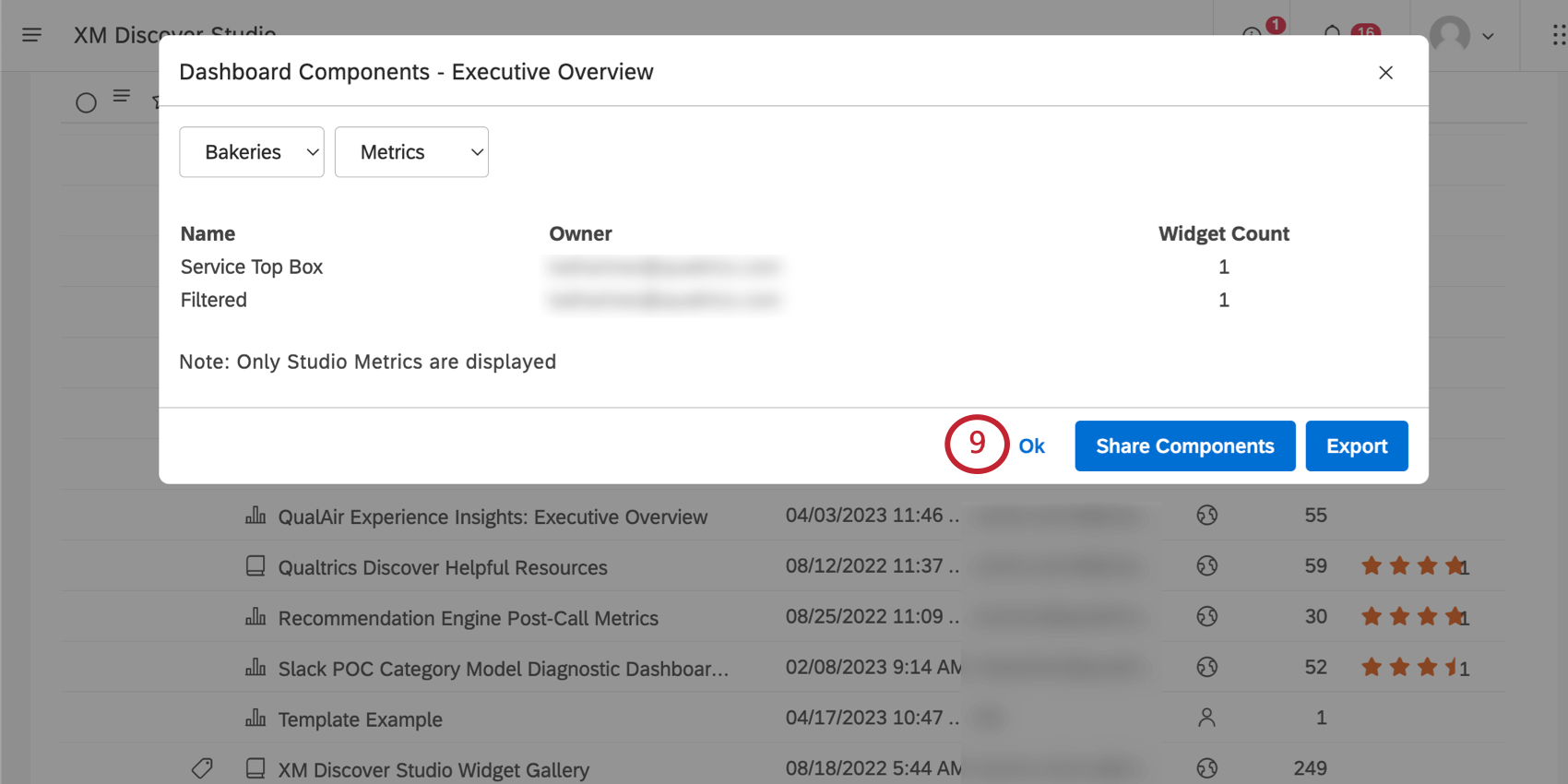Dashboard freigeben (Studio)
Informationen zum Teilen von Dashboard
Sie können Dashboard für die Benutzer des Dashboard freigeben. Sie können diesen Benutzern dieselbe Ebene auf das Dashboard oder eine niedrigere Ebene.
Achtung: Sie können nur teilen Metriken und Filter. Sie können derzeit keine Modelle oder Attribute freigeben.
Tipp: Um eine Dashboard freizugeben, müssen Sie Zugriff auf Dashboard auf Editorebene und mindestens schreibgeschützter Datenzugriff zur Quelle der Komponente Projekt.
Grundlegendes zu Komponentenzugriffsberechtigungen
Die Ebene eines Benutzers auf Dashboard hängt von zwei Faktoren ab:
Die Dashboard des Benutzers (ermittelt, wenn dieDashboard wurde mit dem Benutzer geteilt )- Wenn ein Benutzer nur Darf anzeigen Berechtigungen für das Dashboard erhalten, können sie nur Darf anzeigen Zugriff auf eine Komponente.
- Wenn ein Benutzer Bearbeiten möglich Berechtigungen für das Dashboard erhalten, können sie entweder Darf anzeigen oder Bearbeiten möglich Zugriff auf eine Komponente, abhängig von den Berechtigungen des initiierenden Benutzers.
- Berechtigungen des Benutzers werden initiiert (die Person, die die Komponente gemeinsam nutzt)
- Wenn der Benutzer, der die Komponente gemeinsam nutzt, Ansicht [Metrik oder Filter] teilen Berechtigung erhalten die Dashboard Darf anzeigen
- Wenn der Benutzer, der die Komponente gemeinsam nutzt, Freigeben Bearbeiten [Metrik oder Filter] Berechtigung erhalten die Dashboard Bearbeiten möglich
Tipp: Die Filter „Sicht teilen“, Metrik „Sicht teilen“, Freigeben Filter bearbeiten, und Bearbeitungsmetrik teilen Berechtigungen sind Benutzer Berechtigungen finden Sie unter Objektberechtigungen.
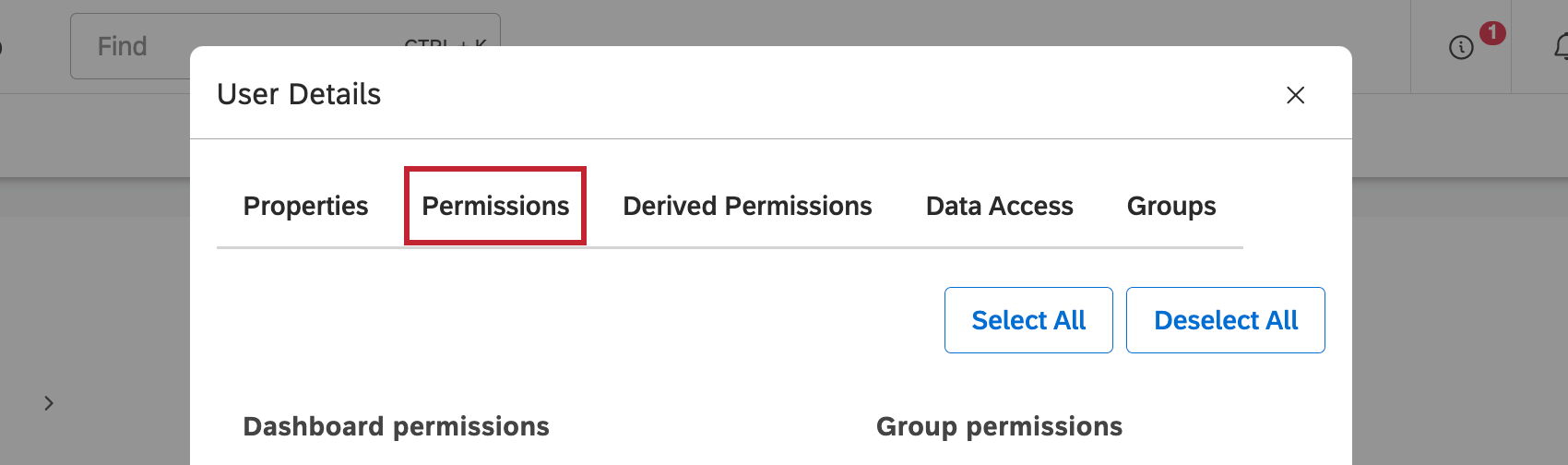
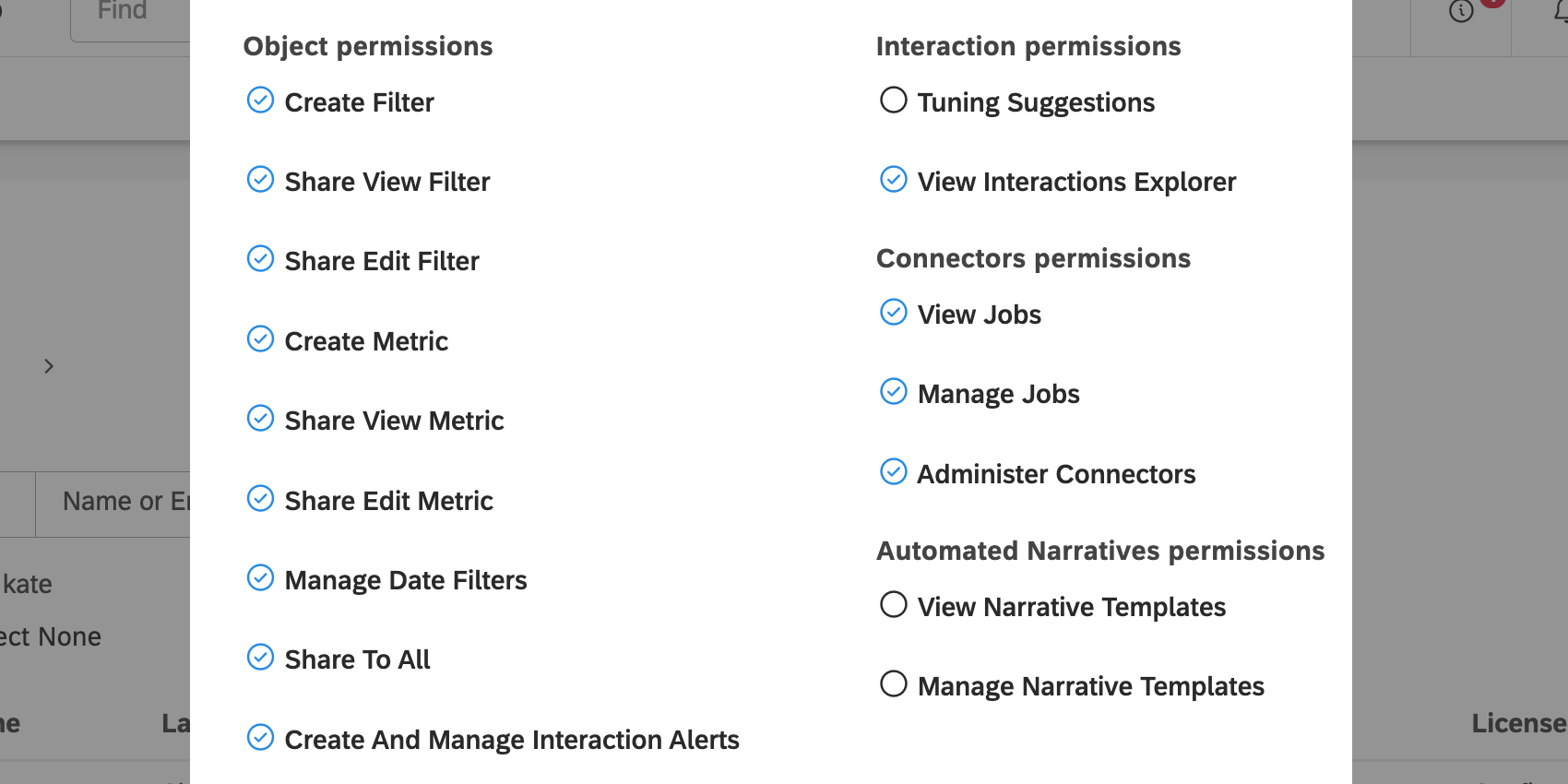
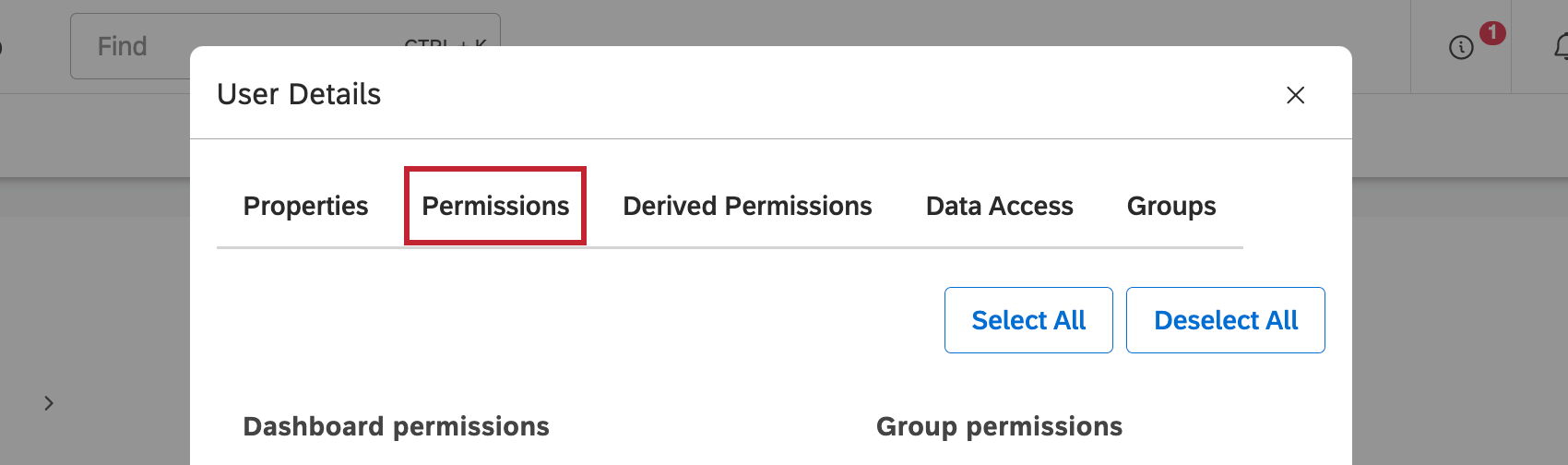
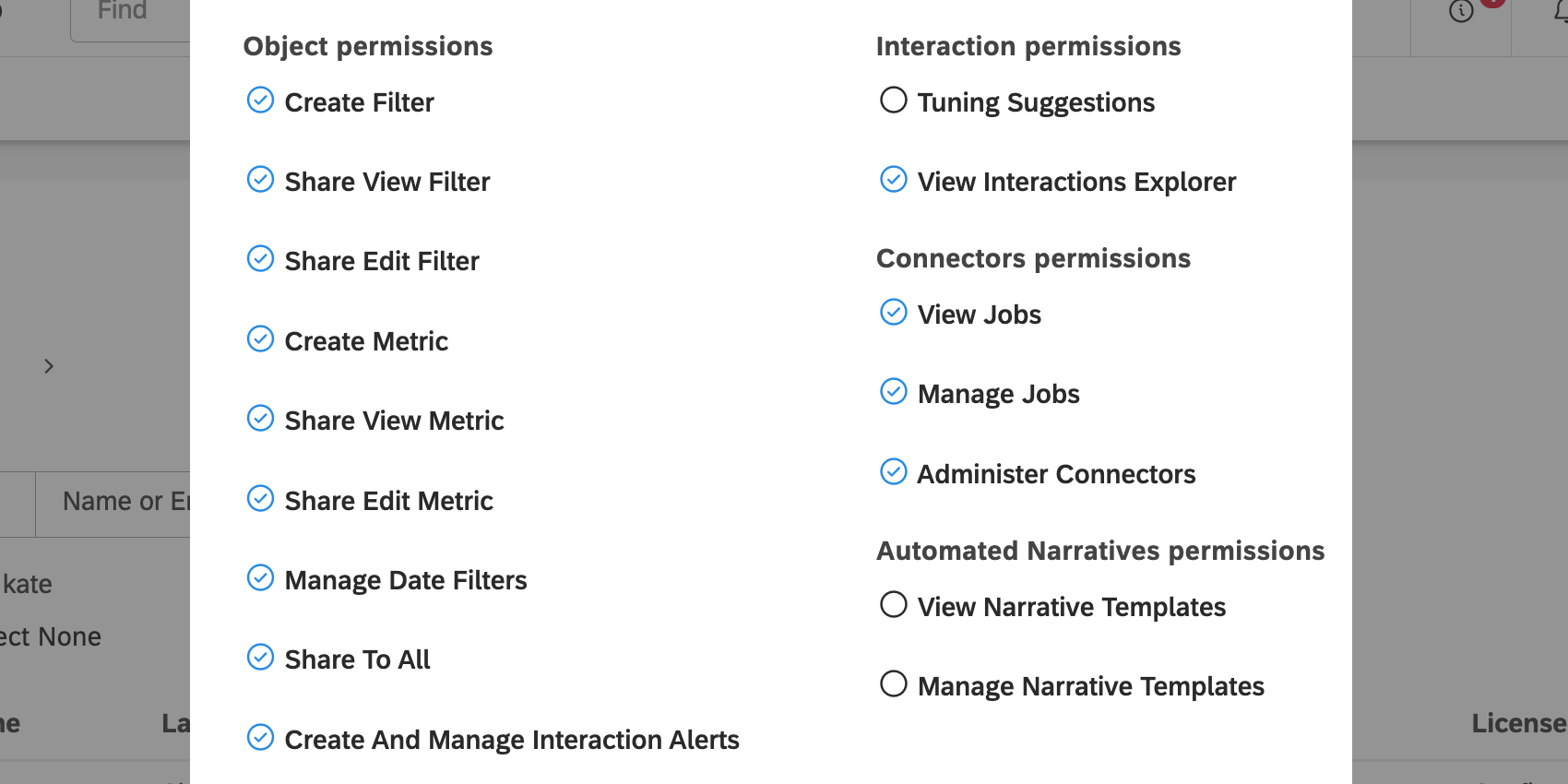
Tabelle der Ergebnisse
| Dashboard des Benutzers, der zum Teilen eingeladen wurde | Berechtigungen des Benutzers, der die Komponenten freigibt | Komponentenzugriff des Benutzers, nachdem die Komponenten freigegeben wurden |
| Anzeige möglich | Sicht teilen oder Freigeben Bearbeiten | Anzeige möglich |
| Bearbeiten möglich | Sicht teilen | Anzeige möglich |
| Bearbeiten möglich | Freigeben Bearbeiten | Bearbeiten möglich |
Kennzahlen und Filter freigeben
- Blättern Sie auf der Studio-Startseite nach unten zu Dashboards & Dokumentenmappen erkunden.
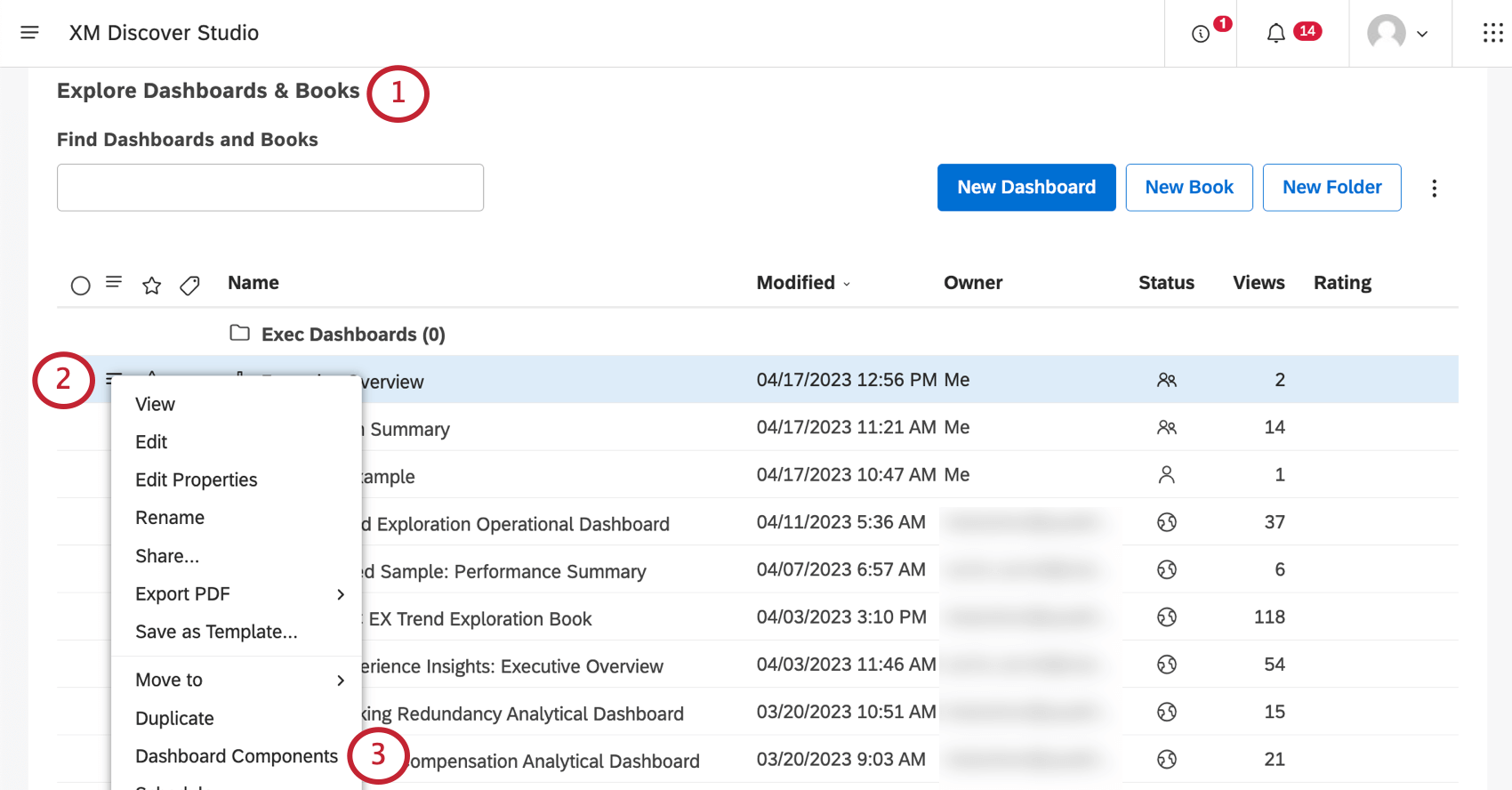
- Klicken Sie auf das Menü weiter Ihrem Dashboard.
- Auswählen Dashboard.
- Wechseln Sie bei Bedarf über die erste Dropdown-Liste zwischen den Projekte der Komponenten.
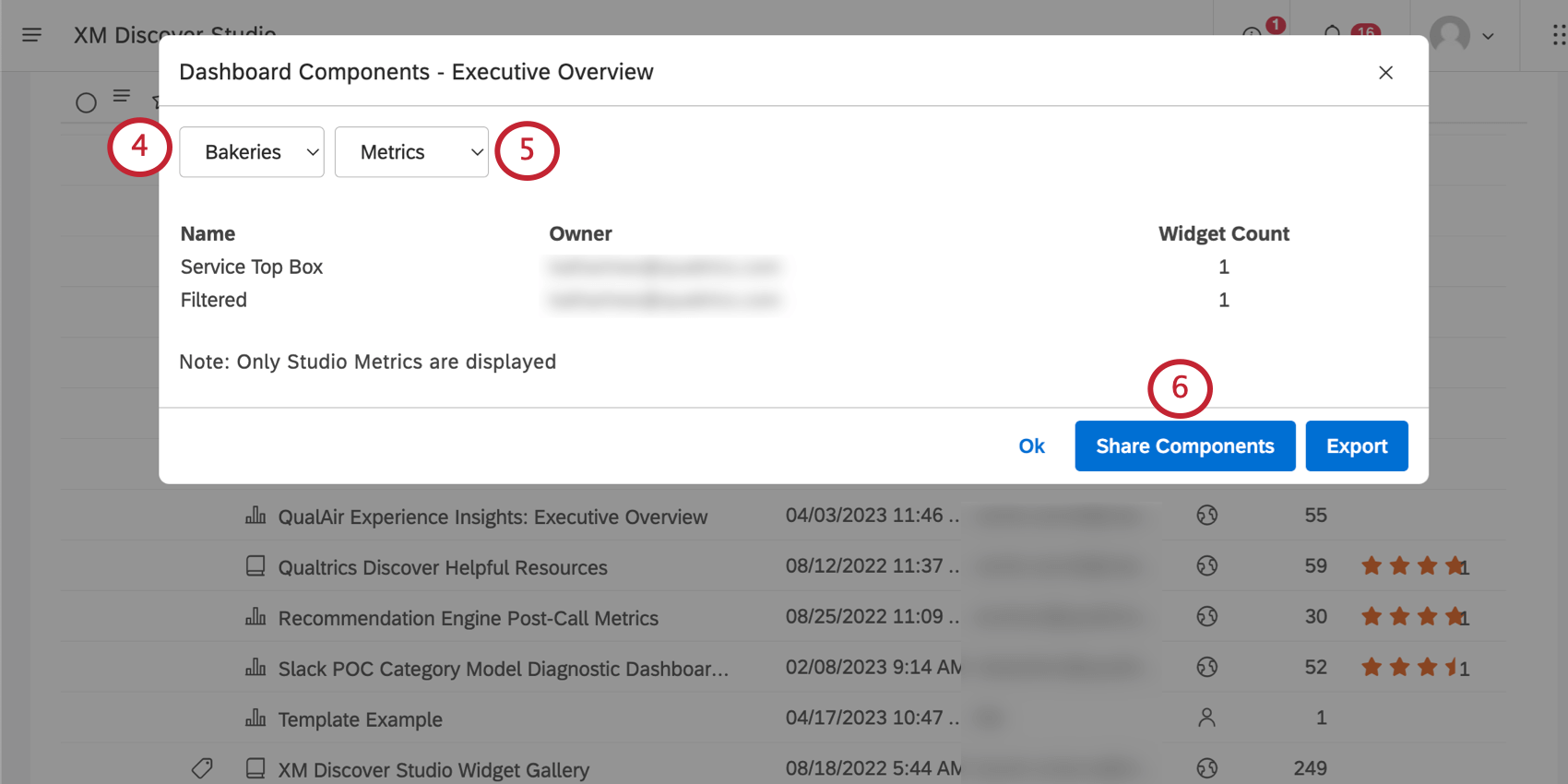
- Wechseln Sie zu einem der folgenden Optionen: Metriken oder Filter, je nachdem, was Sie teilen möchten.
- Klicken Sie auf Komponenten teilen.
- Legen Sie für jede Metrik oder jeden Filter eine der folgenden Optionen in der Zugriff Spalte:
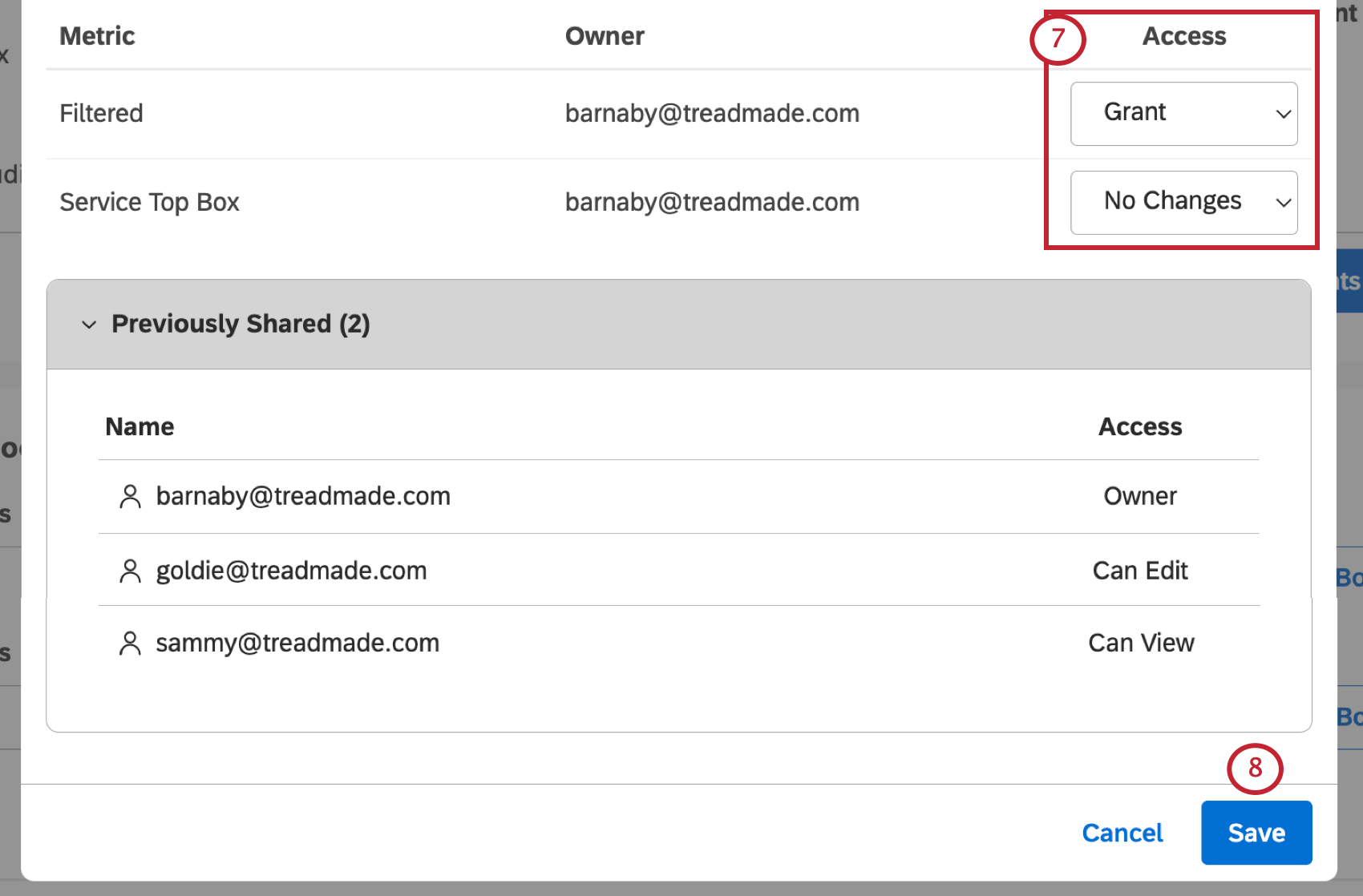
Förderung : Teilen Sie eine Komponente mit allen Benutzern und Gruppen, für die dieses Dashboard freigegeben ist, bis zu ihrer Dashboard.- Keine Änderungen: Ändern Sie keinen Benutzerzugriff für eine Komponente. Diese Option bewirkt Folgendes: nicht Zugriff auf ein Objekt entfernen.
Beispiel: Im obigen Beispiel erhält goldie@treadmade.com Zugriff auf Editorebene auf die gefilterte Kennzahl, während sammy@treadmade.com Zugriff auf Viewer-Ebene erhält. Der Zugriff für die Kennzahl Service Top Box ändert sich nicht.
- Klicken Sie auf Speichern.
- Klicken Sie auf OK um das Fenster Dashboard zu schließen.